Det er nemt at tage skærmbilleder, men hvad med en længere, mere kompliceret videooptagelse af, hvad der sker på din telefon? Uanset om du tager en optagelse for at vise noget sjovt til dine venner eller skabe en video til professionelle formål, er der en række måder at optage skærmen på en Android-enhed.
Indhold
- Optagelse af din skærm på en Android 12-enhed
- Optager din skærm på Android 10-enheder
- Sådan optager du din skærm ved hjælp af apps
Let
5 minutter
Android enhed med Android 11 eller nyere
Her er nemme måder at optage skærmen på en Android-enhed, uanset om det er ved at downloade en app, ved hjælp af den indbyggede skærmoptager på Android 12, eller ved at bruge indbyggede værktøjer, der er tilgængelige på nogle ældre
Optagelse af din skærm på en Android 12-enhed
Det er ret nemt at optage din skærm på en Android 12-enhed. Efter at have drillet muligheden før
Trin 1: Træk din telefon ned Hurtige indstillinger panelet ved at stryge nedad Notifikationspanel to gange.
Trin 2: Vælg Skærmoptager mulighed.
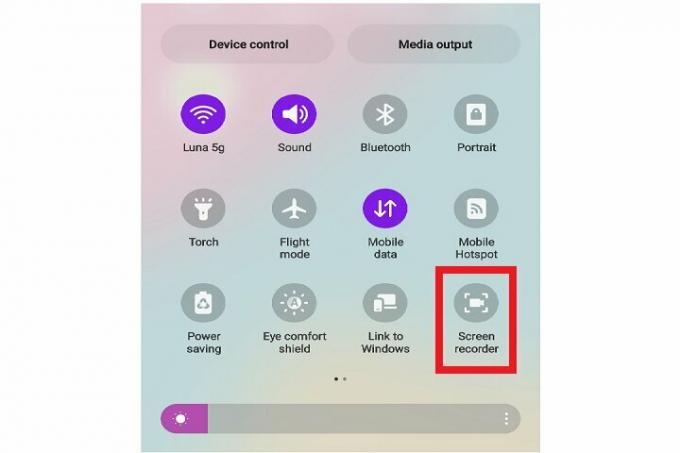
Relaterede
- Sådan installeres Google Play Butik på din Amazon Fire-tablet
- Sådan downloader du iOS 17 beta på din iPhone lige nu
- Sådan udskriver du fra din Android-smartphone eller -tablet
Trin 3: Hvis du ikke kan se indstillingen Screen Recorder, skal du klikke på Plus symbol, der vises i slutningen af alle ikonerne.
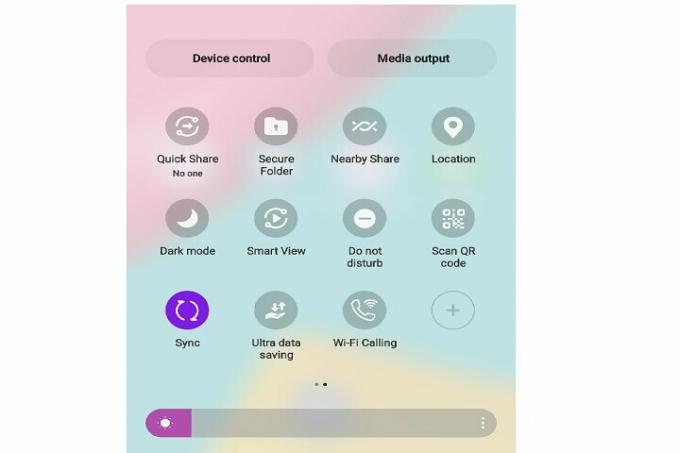
Trin 4: Vælg nu Skærmoptager mulighed, træk den ned og placer den blandt de andre ikoner i menuen Hurtige indstillinger.
Trin 5: Når du klikker på indstillingen Screen Recorder, bliver du spurgt, om du også vil optage lyd og vise berøringer på skærmen.
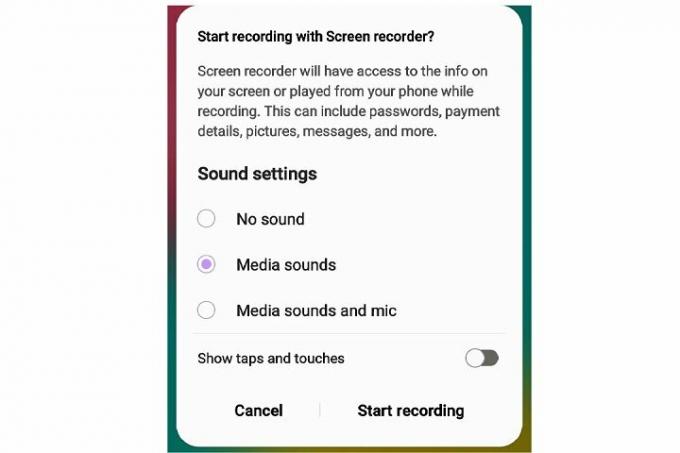
Trin 6: Foretag de ønskede valg, og vælg derefter Start optagelsen for at begynde at optage din skærm.
Trin 7: Et rødt optagelsesikon eller en meddelelse vises øverst på din skærm, mens din telefon optager. Du kan klikke på Tryk her for at stoppe optagelsen mulighed, når du er færdig med at fange din skærm.
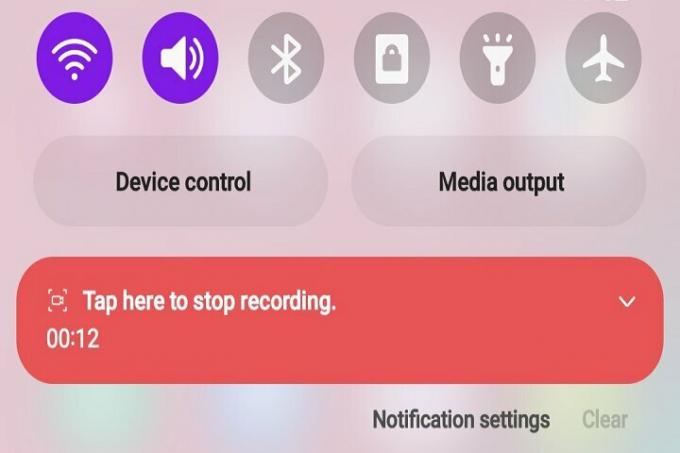
Optager din skærm på Android 10-enheder
Mens processen med at optage din skærm på Android 12 og 11 er den samme,
Trin 1: Åben din Hurtige indstillinger panel ved at stryge ned på din skærm.
Trin 2: Rul ned for at finde Skærmoptagelse mulighed. Hvis du ikke kan se det, skal du følge de samme trin som i afsnittet ovenfor. Find Redigere eller Plus ikon, find Skærmoptagelse mulighed, og træk den til panelet Hurtige indstillinger.
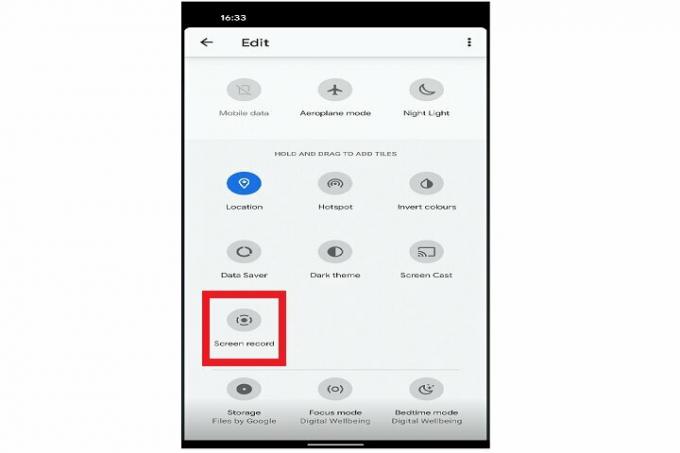
Trin 3: Trykke Start, vent på nedtællingen, og din telefon begynder at optage skærmen.
Trin 4: Samsung lader dig også tilføje din egen video til dine optagelser. Bare vælg Front kamera ikon (det ligner en persons silhuet).
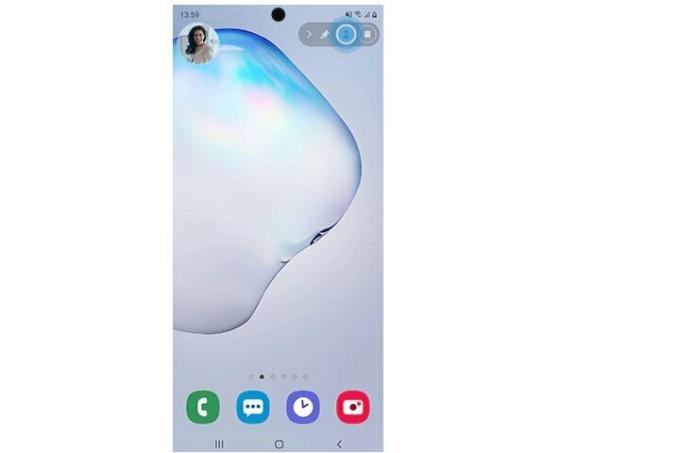
Trin 5: Hvis du optager på en Galaxy Note-telefon, vil du også kunne bruge S Pen til at tegne på optagelsen. Bare vælg Blyant ikonet øverst.
Trin 6: Du kan prøve denne teknik med de fleste telefoner, der understøtter skærmoptagelsesfunktionen.
Sådan optager du din skærm ved hjælp af apps
Har du ikke en Android-enhed, der understøtter indbygget skærmoptagelse? Bare rolig, du kan stadig bruge funktionen med eksterne apps. Her er de bedste, vi anbefaler.
AZ skærmoptager
AZ Screen Recorder er en simpel optagelsesapp uden tidsbegrænsninger eller vandmærker. Appen inkluderer også muligheden for at klippe og redigere videoen, beskære skærmen efter behov, erstatte lyden med hvad du vil, og konvertere sektioner til GIF'er efter behov.
XRecorder
XRecorder er udviklet af InShot og er enormt populær med mere end 100 millioner downloads. Du kan bruge appen til at dele dine optagelser og tage skærmbilleder, og den giver også en række indstillinger, som du kan tilpasse efter dine egne præferencer. Disse omfatter kvalitetsindstillinger, muligheden for at deaktivere lyd og også muligheden for at ændre orienteringen af dine optagelser.
Google Play Spil
Vidste du, at den oprindelige Google Play Spil-app giver dig mulighed for at optage din skærm? Sammen med skærmoptagelse giver appen dig også mulighed for at uploade din video til YouTube. Den bedste del? Det er helt gratis at bruge.
Redaktørernes anbefalinger
- Denne lille Android-telefon ødelagde næsten Galaxy S23 Ultra for mig
- Sådan slipper du af med en andens Apple ID på din iPhone
- Apples seneste iPhone SE kan blive din for $149 i dag
- De 5 bedste Prime Day-telefontilbud, du kan shoppe i dag
- Jeg har lige fundet den bedste Android-telefonaftale til Prime Day 2023
Opgrader din livsstilDigital Trends hjælper læserne med at holde styr på den hurtige teknologiske verden med alle de seneste nyheder, sjove produktanmeldelser, indsigtsfulde redaktionelle artikler og enestående smugkig.



